Vai jūsu Windows 10 instalācijas diska saknē ir mape $ SysReset ? Vai jūs zināt, kādi ir $ SysReset mape un kā droši izdzēst $ SysReset mapi sistēmā Windows 10? Šajā rokasgrāmatā mēs redzēsim, kāda ir mape $ SysReset un kā to droši izdzēst.
$ SysReset tiek izveidots, kad sistēmas atiestatīšana kāda iemesla dēļ neizdodas. Mapē $ SysReset ir log faili, kas var palīdzēt identificēt neveiksmīgās sistēmas atiestatīšanas iemeslu.

Ja nevēlaties izpētīt, kāpēc sistēmas atiestatīšanas darbs nevarēja veiksmīgi pabeigt, varat izdzēst $ SysReset mapi. Tā kā diska tīrīšanas rīks nepalīdz izdzēst $ SysReset mapi, mape ir jāizdzēš manuāli.
Lai skatītu $ SysReset mapi un dzēstu to, izpildiet tālāk sniegtos norādījumus.
Lai skatītu $ SysReset mapi programmā Windows 10 File Explorer
Kā norādīts iepriekš, $ SysReset ir slēpta mape. Jums ir jākonfigurē File Explorer, lai parādītu aizsargātās operētājsistēmas failus un slēptos failus un mapes, lai skatītu mapi $ SysReset.
1. solis: atveriet Windows 10 instalācijas diska sakni, noklikšķinot uz diska ikonas. Piemēram, ja jūsu Windows 10 diskdzinis ir “C”, lūdzu, atveriet to pašu.
2. solis: noklikšķiniet uz Fails un pēc tam uz Opcijas vai Mainīt mapi un meklēšanas opcijas, lai atvērtu mapes opciju dialogu.
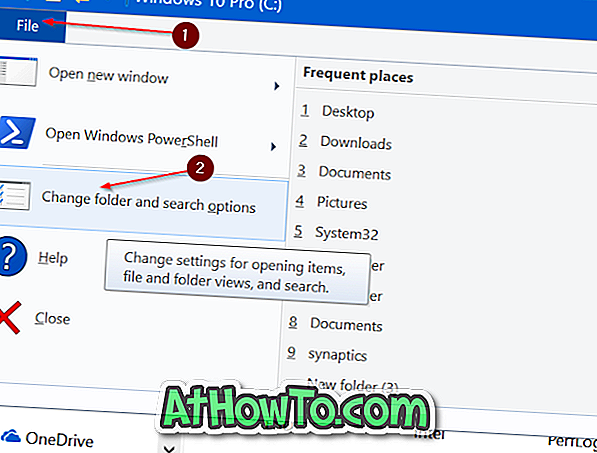
3. solis: cilnē Skats atlasiet opciju Rādīt slēptos failus, mapes un diskus, un pēc tam noņemiet atzīmi Hide protected operētājsistēmas failu opcija. Visbeidzot, noklikšķiniet uz pogas Apply, lai skatītu mapi $ SysReset.
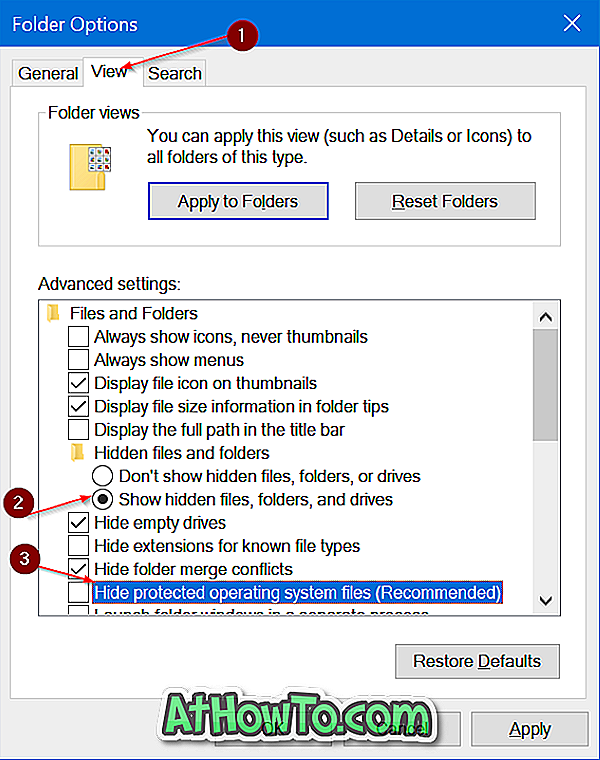
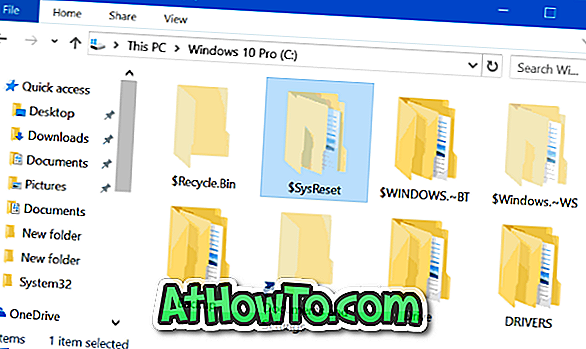
Lai izdzēstu $ SysReset mapi operētājsistēmā Windows 10
SVARĪGI: ir pilnīgi droši manuāli izdzēst $ SysReset mapi, jo tajā ir tikai neveiksmīgas atiestatīšanas operācijas žurnāla faili.
1. solis: Ar peles labo pogu noklikšķiniet uz mapes $ SysReset un pēc tam noklikšķiniet uz Dzēst, lai pārvietotu mapi uz atkritni. Lai pilnībā izdzēstu mapi, izvēlieties mapi, turiet nospiestu Shift taustiņu un pēc tam nospiediet taustiņu Delete.
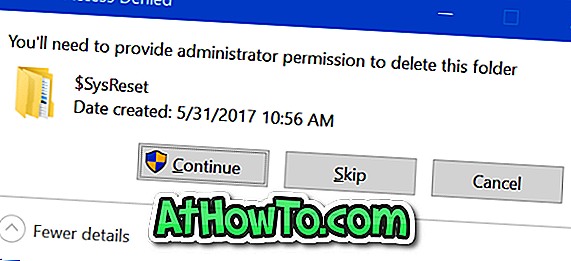
Ja saņemat šādu mapes piekļuves lieguma dialoglodziņu ar “ Jums būs jāsniedz administratora atļauja šīs mapes dzēšanai ”, noklikšķiniet uz Turpināt . Ja tiek prasīts ievadīt paroli, lūdzu, ievadiet administratora konta paroli, lai izdzēstu mapi.
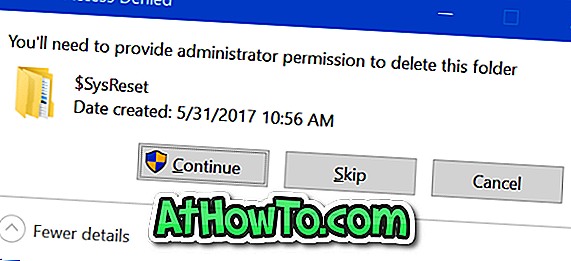
Tāpat uzziniet, kā droši izdzēst pagaidu failus sistēmā Windows 10.










![Kā instalēt Windows 7 uz USB Flash / cieto disku [Easy Way]](https://athowto.com/img/windows-7-guides/269/how-install-windows-7-usb-flash-hard-drive.png)



